Como converter uma linha em uma coluna no Excel, a maneira fácil

Você configurou uma planilha quando percebe que ficaria melhor se as linhas e colunas fossem invertidas. Não é necessário inserir novamente todos esses dados. Basta usar o recurso Transpose do Excel.
Selecione as células contendo os títulos e dados que você deseja transpor.
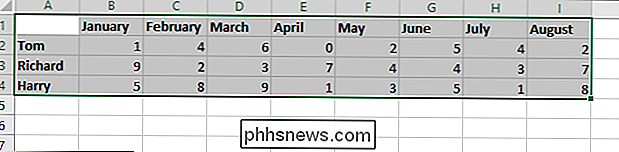
Clique no botão “Copy” ou pressione Ctrl + C para copiar as células selecionadas.
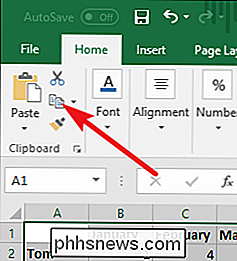
Clique em uma célula vazia onde você deseja copiar os dados transpostos. A célula que você selecionar se tornará o canto superior esquerdo do que quer que você esteja copiando.
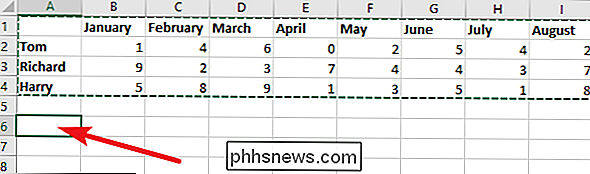
Clique na seta para baixo sob o botão “Colar” e depois clique no botão “Transpor” no menu suspenso.
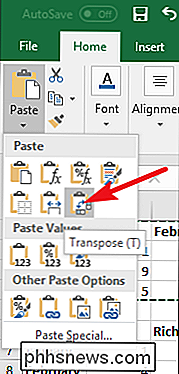
, suas linhas se tornam colunas e suas colunas se tornam completas em linhas com qualquer formatação que você já tenha aplicado à seleção original.
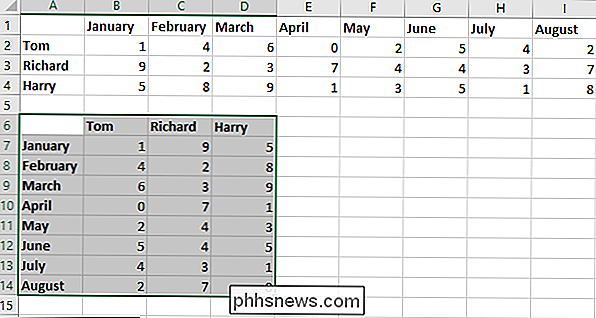
Observe que os dados originais, pré-transpostos ainda existem. Você pode selecionar essas células novamente e excluí-las, se desejar.
É um truque rápido, mas com certeza é muito mais rápido e fácil do que redigitar todos os seus dados e formatar essas linhas novamente.

A diferença entre WEP, WPA e WPA2 Senhas Wi-Fi
Mesmo que você saiba que precisa proteger sua rede Wi-Fi (e já o fez), provavelmente encontrará todas as siglas do protocolo de segurança são um pouco intrigantes. Leia sobre como realçamos as diferenças entre os protocolos como WEP, WPA e WPA2 e por que é importante saber qual acrônimo você usa em sua rede Wi-Fi doméstica.

Como adicionar atalhos de texto personalizados ao iOS
Digitar o mesmo texto em endereços de e-mail, números de telefone e assim por diante - pode ficar velho. Se você está dizendo as mesmas coisas repetidamente no seu iPhone, há uma maneira mais fácil. Adicionando atalhos de texto ao sistema, você pode digitar frases completas com apenas algumas letras.



